PDF (Formato de Documento Portátil) podemos compartir información con un documento .Si quieres insertar un PDF en un Excel, aquí tienes los pasos más fáciles.
Pasos para Insertar un PDF a Excel 2016, 2013, 2010 Gratis
En realidad, serán los mismos pasos para insertar un PDF a Excel desde las versiones del 201 al 2016. El documento de PDF será insertado en tu documento de Excel como un objeto. Podrás abrir, ver, ajustar el tamaño e incluso editar el documento PDF insertado. Aquí tienes cómo insertar el PDF a Excel.
Paso 1. Abrir un Documento de Excel
Después de abrir un documento de Excel, haz clic en “Insertar” > “Objeto” en el grupo de texto.
Paso 2. Insertar un PDF a un Excel
En el diálogo emergente, debes ir a la pestaña de “Crear desde Archivo” y usar el botón de “Examinar” para seleccionar el documento en PDF que deseas insertar.
Paso 3. Presentar como un Ícono
Selecciona la opción de “Ícono” y cambia el nombre del mismo, después haz clic en el botón de “OK” para completar el proceso.


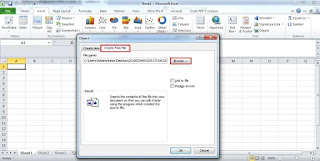









0 Comentarios
En breve revisaremos tu comentario para poder publicarlo.
Muchas gracias